Come trovare una parola esatta in una stringa in Excel?
Supponiamo di avere un elenco di stringhe di testo con una singola parola o parole separate da spazi nelle celle, e ora si desidera trovare una parola esatta all'interno delle stringhe in Excel. Esiste un metodo per farlo? Come mostrato nello screenshot qui sotto, si vuole trovare la parola esatta “low” nelle stringhe, mentre “below” o altre parole contenenti “low” ≠ ”low” nella stringa di testo. Il metodo descritto in questo articolo vi aiuterà a risolvere il problema.
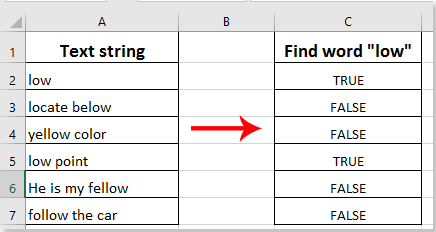
Trova una parola esatta in una stringa con una formula
Trova una parola esatta in una stringa con una formula
È possibile applicare la seguente formula per trovare una parola esatta all'interno di una stringa di testo in Excel. Si prega di procedere come segue.
1. Selezionate una cella vuota, copiate la formula =ISNUMBER(SEARCH(" low ", " "&A2&" ")) nella Barra delle formule e quindi premete il tasto Invio. Vedere lo screenshot:

2. Selezionate il primo risultato, quindi trascinate la maniglia di riempimento verso il basso per ottenere tutti i risultati. Vedere lo screenshot:
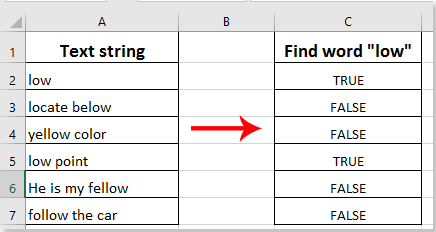
Nota: Se la parola esatta esiste nella stringa di testo, otterrete il risultato VERO. Altrimenti, otterrete il risultato FALSO.

Sblocca la Magia di Excel con Kutools AI
- Esecuzione Intelligente: Esegui operazioni sulle celle, analizza i dati e crea grafici — tutto guidato da semplici comandi.
- Formule Personalizzate: Genera formule su misura per ottimizzare i tuoi flussi di lavoro.
- Codifica VBA: Scrivi e implementa codice VBA senza sforzo.
- Interpretazione delle Formule: Comprendi facilmente formule complesse.
- Traduzione del Testo: Superare le barriere linguistiche all'interno dei tuoi fogli di calcolo.
Articoli correlati:
- Come trovare e sostituire tutte le celle vuote con un certo numero o testo in Excel?
- Come sostituire le virgole con nuove righe (Alt + Invio) nelle celle in Excel?
- Come creare un codice macro per eseguire la funzione Trova e Sostituisci testo in Excel?
- Come trovare e sostituire i nomi delle schede dei fogli in Excel?
- Come trovare l'intersezione di due liste di colonne in Excel?
I migliori strumenti per la produttività in Office
Potenzia le tue competenze in Excel con Kutools per Excel e sperimenta un'efficienza mai vista prima. Kutools per Excel offre oltre300 funzionalità avanzate per aumentare la produttività e farti risparmiare tempo. Clicca qui per ottenere la funzione di cui hai più bisogno...
Office Tab porta le schede su Office e rende il tuo lavoro molto più semplice
- Abilita la modifica e lettura a schede in Word, Excel, PowerPoint, Publisher, Access, Visio e Project.
- Apri e crea più documenti in nuove schede della stessa finestra invece che in nuove finestre.
- Aumenta la produttività del50% e riduce centinaia di clic del mouse ogni giorno!
Tutti gli add-in Kutools. Un solo programma di installazione
La suite Kutools for Office include add-in per Excel, Word, Outlook & PowerPoint più Office Tab Pro, ideale per i team che lavorano su più app di Office.
- Suite tutto-in-uno — Add-in per Excel, Word, Outlook & PowerPoint + Office Tab Pro
- Un solo programma di installazione, una sola licenza — configurazione in pochi minuti (pronto per MSI)
- Funzionano meglio insieme — produttività ottimizzata su tutte le app Office
- Prova completa30 giorni — nessuna registrazione, nessuna carta di credito
- Massimo risparmio — costa meno rispetto all’acquisto singolo degli add-in